

作者:Adela D. Louie, 最近更新:August 23, 2022
消息對我們許多人來說真的很重要。 這是一種與你愛的人和你需要的人交流的方式。 知道如何做到這一點很重要的原因 將短信從iPhone傳輸到計算機 可以很多。
您可能會使用消息應用程序交換重要文件或附件和詳細信息,這也可能意味著您希望保護這些文件免受意外刪除的不可避免的錯誤。
在本文中,我們將討論可用於將短信從 iPhone 傳輸到計算機的方法,我們將確保它附帶您可以遵循的流程,以便能夠正確執行每種方法。
了解這些方法也很有用,因此在您需要的情況下 將您的 iPhone 消息傳輸到 Mac,或者從消息應用程序中交換的文件中打印一些東西,你知道你必須做的事情。 因此,如果您是需要閱讀和了解有關該主題的想法的人之一,那麼您應該做好準備,因為我們將討論您需要了解的所有必要事項。
第 1 部分:學習如何將文本消息從 iPhone 傳輸到 Mac 上的計算機第 2 部分:學習如何使用 iTunes 將文本消息從 iPhone 傳輸到計算機第 3 部分:在哪裡可以找到計算機上的 iTunes 備份?第 4 部分:將文本消息從 iPhone 傳輸到計算機的最簡單方法是什麼?第 5 部分:總結一切
如果你有一台 Mac 電腦,很容易將短信從 iPhone 傳輸到電腦。 您可以通過使用 iMessage 應用程序進行傳輸。 如果您對如何執行它感興趣,請看下面。
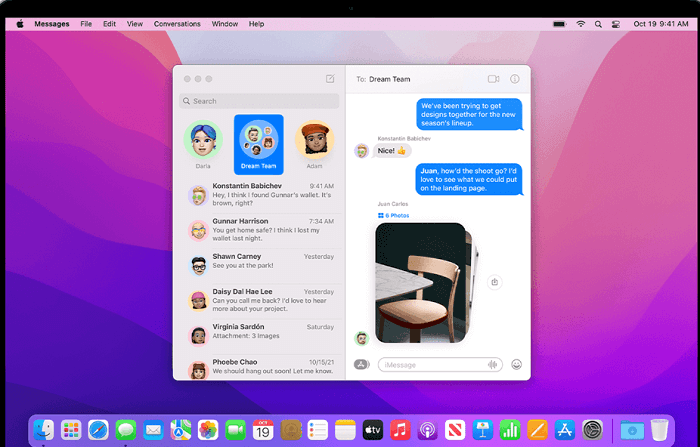
你完成了! 這是您如何輕鬆地將短信從 iPhone 傳輸到 Mac 計算機上的計算機。 只要您在兩台設備上使用相同的 Apple ID,文件傳輸也將順暢快速。
在文章的第二部分,我們將討論另一種將短信從 iPhone 傳輸到計算機的方法,它是通過使用 iTunes的. iTunes 可用於創建文件的備份,包括您的消息。 另一方面,使用它的一個缺點是您無法查看消息的確切內容。
讓我們看一下如何使用 iTunes 應用程序將文本消息從 iPhone 傳輸到計算機的步驟概述。
iTunes 被認為是 Apple 設備上最重要的默認應用程序之一有一個重要的原因。 如您所見,您還可以使用它來備份文件並恢復它們,以確保不會發生數據丟失。
備份文件的過程完成後,您可能想知道是否應該執行後續步驟。 我在哪裡可以找到將短信從 iPhone 傳輸到計算機的備份? 好吧,我們將在本文的這一部分回答這個問題。
如果您有一台 Windows 計算機,您可以在以下位置找到您的 iTunes 備份文件夾:
\ Users \(用戶名)\ AppData \ Roaming \ Apple Computer \ MobileSync \ Backup \
您也可以使用個人計算機上的搜索欄,然後輸入“%APPDATA%”,然後繼續“蘋果電腦“, 然後 ”移動同步”,然後繼續“備份”。 按照上面提到的所有地址,您可以看到存儲在 Windows 計算機上的備份文件。
如果您有 Mac 計算機,您可以在此處查看文件的備份。
〜/ Library / Application Support / MobileSync / Backup /
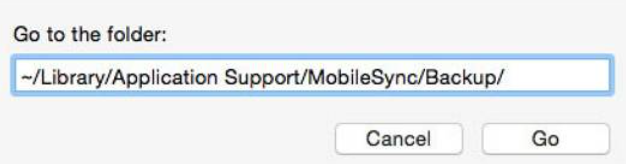
你也可以去點擊“發現者”,然後到“Go”,然後繼續“轉到文件夾”,那麼你必須去“輸入位置”,然後點擊“Go”。 您也可以嘗試前往 iTunes 菜單欄,然後選擇“iTunes的”,然後輕點“偏好”,然後轉到“設備”,您必須按住 Control 單擊特定備份,然後繼續在“發現者“。
在本文的這一部分中,我們將討論將短信從 iPhone 傳輸到計算機的最有效方法之一。 它也很容易學習,並且您會感到驚訝,因為除了將消息從 iPhone 傳輸到計算機之外,此方法還可以幫助您執行其他操作。
我們即將與大家分享的方法是通過使用一種稱為 FoneDog電話轉移 工具。 它是一種工具,可以幫助您有效地將數據從一台設備傳輸到另一台設備。
電話轉移
在iOS,Android和Windows PC之間傳輸文件。
輕鬆地在計算機上傳輸和備份短信,聯繫人,照片,視頻,音樂。
與最新的iOS和Android完全兼容。
免費下載

它也改變了遊戲規則,因為您不必擔心任何兼容性問題。 它與市場上大多數類型的設備兼容,如 Android、iOS、Windows 等等。 您一定會喜歡通過使用此工具輕鬆傳輸照片、視頻、文件、聯繫人,當然還有消息的方式。
讓我們看看這有多好 頂級文件傳輸工具 是通過查看其已知的驚人功能列表。
現在,讓我們了解如何使用 FoneDog 電話傳輸工具將短信從 iPhone 傳輸到計算機。

人們也讀將短信從 Android 傳輸到 iPhone 3 的 13 種方法如何將短信從 Android 傳輸到 Android
如果您想正確地將短信從 iPhone 傳輸到計算機,我們希望您已經學習了一些可以嘗試的技術和方法。 了解如何正確執行操作非常重要,這樣可以避免在最壞情況下可能導致文件丟失的錯誤。
發表評論
留言
熱門文章
/
有趣無聊
/
簡單難
謝謝! 這是您的選擇:
Excellent
評分: 4.8 / 5 (基於 64 個評論)